Other video conversion
أفضل طريقتين لاستخراج ترجمات يوتيوب بسهولة
من Ahmed Absal • 2022-06-15 11:12:57 • حلول مثبتة
يسهل تنزيل مقاطع فيديو YouTube مع الترجمة مشاهدة الأفلام بلغة أجنبية بسهولة. تعمل التسميات التوضيحية بشكل رائع لفهم الحوارات في المواقف التي يكون فيها صوت الخلفية مرتفعًا جدًا ، أو عندما تكون الحوارات غير مسموعة. علاوة على ذلك ، تعد مقاطع الفيديو المصحوبة بالترجمات مفيدة للأشخاص الذين يعانون من ضعف السمع. لكي تساعدك extract YouTube subtitles مع مقاطع الفيديو ، المدرجة أدناه هي أفضل الأدوات.
- الجزء 1. كيفية تصدير التسميات التوضيحية التي تم إنشاؤها تلقائيًا على YouTube بسهولة
- الجزء 2. كيفية استخراج ترجمات من يوتيوب مع Uniconveter
- الجزء 3. الحيل الإضافية لـ YouTube Captioning و Subtitling
الجزء 1. كيفية تصدير التسميات التوضيحية التي تم إنشاؤها تلقائيًا على YouTube بسهولة
فيما يلي خطوات استخراج الترجمات المصاحبة من YouTube ، والتي يتم إنشاؤها تلقائيًا.
الخطوة 1: افتح موقع YouTube على متصفح النظام الخاص بك وانقر فوق رمز تسجيل الدخول في الزاوية العلوية اليمنى.

الخطوة 2: بعد إدخال تفاصيل حساب المستخدم ، انقر فوق Creator Studio الزر بجوار أيقونة الإعدادات.

الخطوة 3: بعد ذلك ، قم بتوسيع خيارات القائمة المنسدلة في Edit القائمة واختيار ترجمة وشرح الخيارات.

الخطوة 4: تحت PUBLISHED الخيار، اختر الإنجليزية (تلقائي).

الخطوة 5: الآن افتح الخيارات الموجودة أسفل Actions علامة التبويب واختيار .srt اختيار. سيتم تنزيل التسميات التوضيحية للفيديو كملف SRT باسم caption.srt.

الجزء 2. كيفية استخراج ترجمات من يوتيوب مع Uniconveter
لاستخراج ترجمات YouTube بسهولة ، تحتاج إلى أداة فعالة مثل Wondershare UniConverter. يكفي إذا اتبعت بضع خطوات لإكمال هذه المهمة. عندما تقوم باستخراج ترجمات YouTube ، يمكن للجمهور فهم محتوى الفيديو بوضوح دون معضلات. إنها تضفي معنى على مقاطع الفيديو وتساعد المشاهد في الحصول على معرفة أفضل.
 Wondershare UniConverter - أفضل أداة ترجمة MOV لنظام التشغيل Mac / Windows (بما في ذلك Catalina)
Wondershare UniConverter - أفضل أداة ترجمة MOV لنظام التشغيل Mac / Windows (بما في ذلك Catalina)

- أفضل أداة لاستخراج ترجمات YouTube بنقرة واحدة فقط.
- يسمح لك بتنزيل المقطوعات المفضلة من موقع الويب مثل YouTube و Facebook و BBC وأكثر من 1000 موقع.
- سهولة نقل ملفات الفيديو إلى أجهزة خارجية مثل iPhone و Android ومحركات أقراص فلاش USB وما إلى ذلك.
- يمكن تحويل الفيديو إلى تنسيق VR في هذه المنصة.
- قم بإصلاح معلومات البيانات الوصفية في مقاطع الفيديو والصوت بسرعة.
طريقة سهلة لاستخراج ترجمات يوتيوب
الخطوة 1 أدخل الرابط
حدد Downloader علامة التبويب في القائمة العلوية من الشاشة. يؤدي إلى نافذة تنزيل حيث ستقوم باستخراج الترجمة من YouTube.
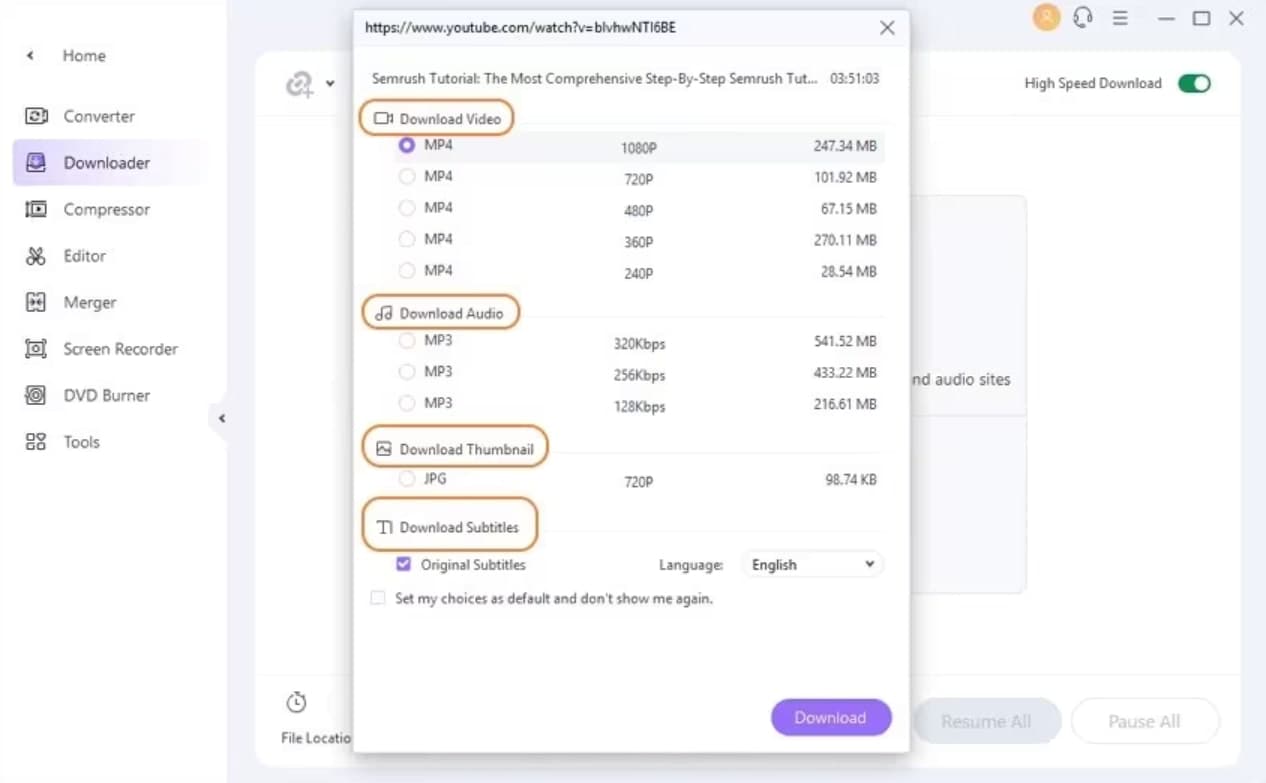
الخطوة 2 استخراج ترجمة يوتيوب
1. في Downloader القائمة ، عليك النقر فوق ![]() . تنبثق نافذة تنص على لصق عنوان URL لمسار YouTube المفضل لديك.
. تنبثق نافذة تنص على لصق عنوان URL لمسار YouTube المفضل لديك.
2.تفتح نافذة ترجمة تحلل محتوى الفيديو. في القائمة الأخيرة ، تنزيل ترجمات Download Subtitles، عليك تحديد خانة الاختيار التي تشير إلى الترجمة الأصلية وحدد خيار اللغة كلغة إنجليزية.
3. أخيرًا ، انقر فوق الزر التنزيل لاستخراج ترجمات YouTube بشكل فعال.

إذا كنت بحاجة إلى التعلم كيفية إضافة ترجمات في Wondershare Video Converter، يمكنك أن تقرأ هنا.
الجزء 3. الحيل الإضافية لـ YouTube Captioning و Subtitling
فيما يلي بعض الحيل المفيدة أثناء استخراج الترجمة والتعليقات التوضيحية.
1. كيفية الترجمة التلقائية لـ YouTube Captions
إذا كنت ترغب في ترجمة التسميات التوضيحية لمقاطع فيديو Youtube الخاصة بك ، فإن الترجمة من Google تعمل كخيار لائق. لكي تعمل هذه الطريقة ، يجب أن يكون ملف التسمية التوضيحية الأصلي موجودًا. يمكنك إما إنشاء التسميات التوضيحية من خلال ميزة التسميات التوضيحية التلقائية في YouTube أو إرسال ملف إلى مؤسسة التسمية التوضيحية التي يمكن القيام بها أيضًا. بعد إضافة ملف التسمية التوضيحية إلى الفيديو بنجاح ، يمكن إجراء الترجمة باستخدام الخطوات أدناه.
الخطوة 1: افتح صفحة YouTube وانقر على أيقونة تسجيل الدخول في الزاوية العلوية اليمنى. أدخل تفاصيل تسجيل الدخول ، حرك الماوس فوقها Creator Studio الزر واختيار Video Manager. بعد ذلك ، اضغط على Edit الزر أسفل ملف الفيديو الذي تريد ترجمته.
الخطوة 2: من محرر الفيديو ، اختر Subtitles/CC .
الخطوة 3: الآن ، عندما تختار إضافة ترجمات جديدة أو خيارات CC ، سيكون هناك شريط بحث حيث يمكنك تحديد اللغة التي ترغب في ترجمة التسميات التوضيحية إليها.
الخطوة 4: من القائمة الجديدة التي تظهر على الجانب الأيسر ، اختر أنشئ ترجمات مصاحبة جديدةالخيارات.
الخطوة 5: ستظهر واجهة تحرير فيديو YouTube الآن. قم بتحديد Autotranslate علامة التبويب أعلى transcript .

الخطوة 6: تحت النص الأصلي ، ستظهر الترجمات ، ويمكن تحرير ذلك بالضغط على النسخة المترجمة.
الخطوة 7: بعد الانتهاء من جميع الإعدادات والتحرير ، انقر فوق Publish.
2. كيفية تغيير موضع ترجمات يوتيوب
يمكن تعديل موضع التسميات التوضيحية على YouTube إذا لزم الأمر. لتغيير موضع تسميات مقاطع فيديو YouTube ، يمكنك ببساطة سحب التسميات التوضيحية إلى الموقع المطلوب باستخدام الماوس. يعمل الحل لمقاطع الفيديو الخاصة بك وكذلك لمقاطع الفيديو الأخرى.

3. كيفية ضبط ترجمات يوتيوب باستخدام الاختصارات
يمكن ضبط ترجمات ملفات YouTube باستخدام الاختصارات الموجودة على لوحات المفاتيح. تعمل الميزة بشكل جيد مع المستخدمين الذين يواجهون صعوبة مع الماوس مثل الأشخاص الذين يعانون من ضعف البصر والإعاقات الحركية وغيرهم.
To C يمكن استخدام المفتاح الموجود على لوحة المفاتيح لتشغيل التسميات التوضيحية أو إيقاف تشغيلها حسب الحاجة. يمكن زيادة حجم التسمية التوضيحية باستخدام + مفتاح بينما يمكن تقليل الحجم باستخدام مفتاح - (ناقص).

وبالتالي ، باستخدام أدوات الاستخراج عبر الإنترنت وغيرها من أدوات SRT ، يمكن استخراج التسميات التوضيحية من مقاطع فيديو YouTube بسهولة.




Ahmed Absal
staff Editor
0 Comment(s)